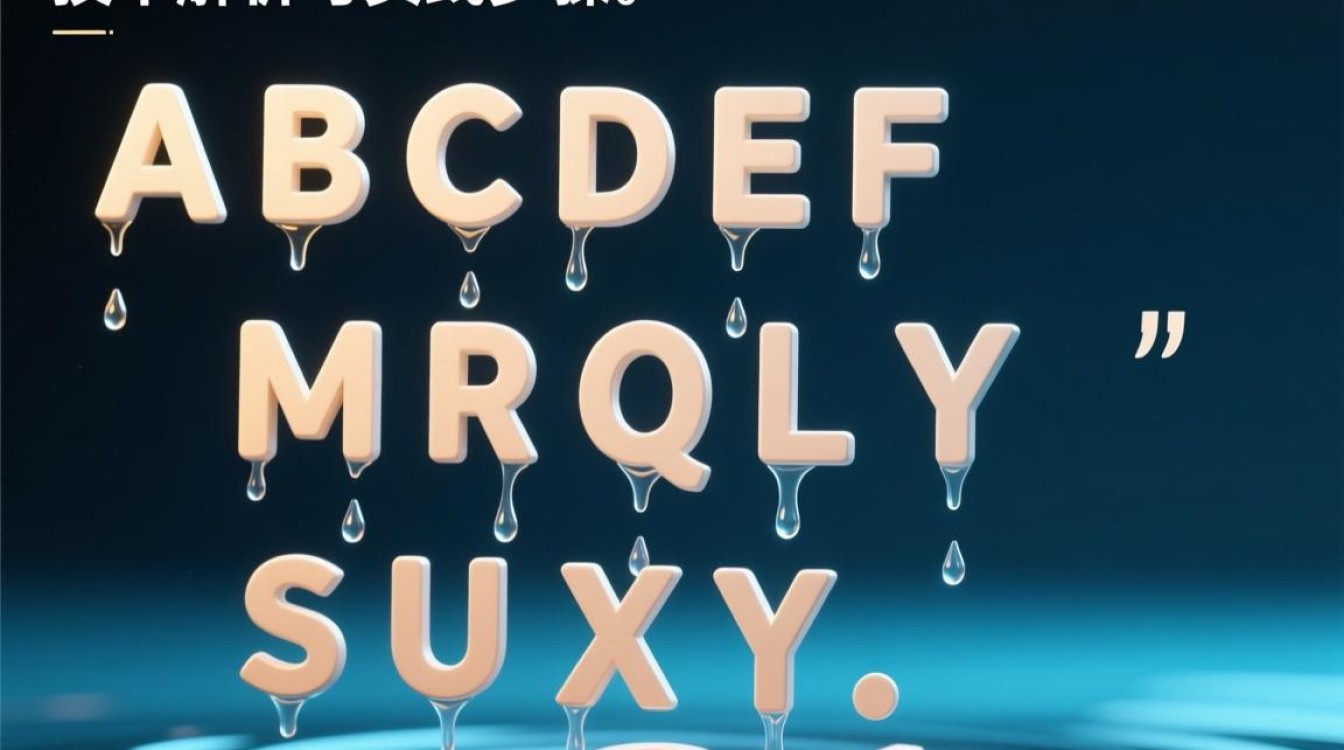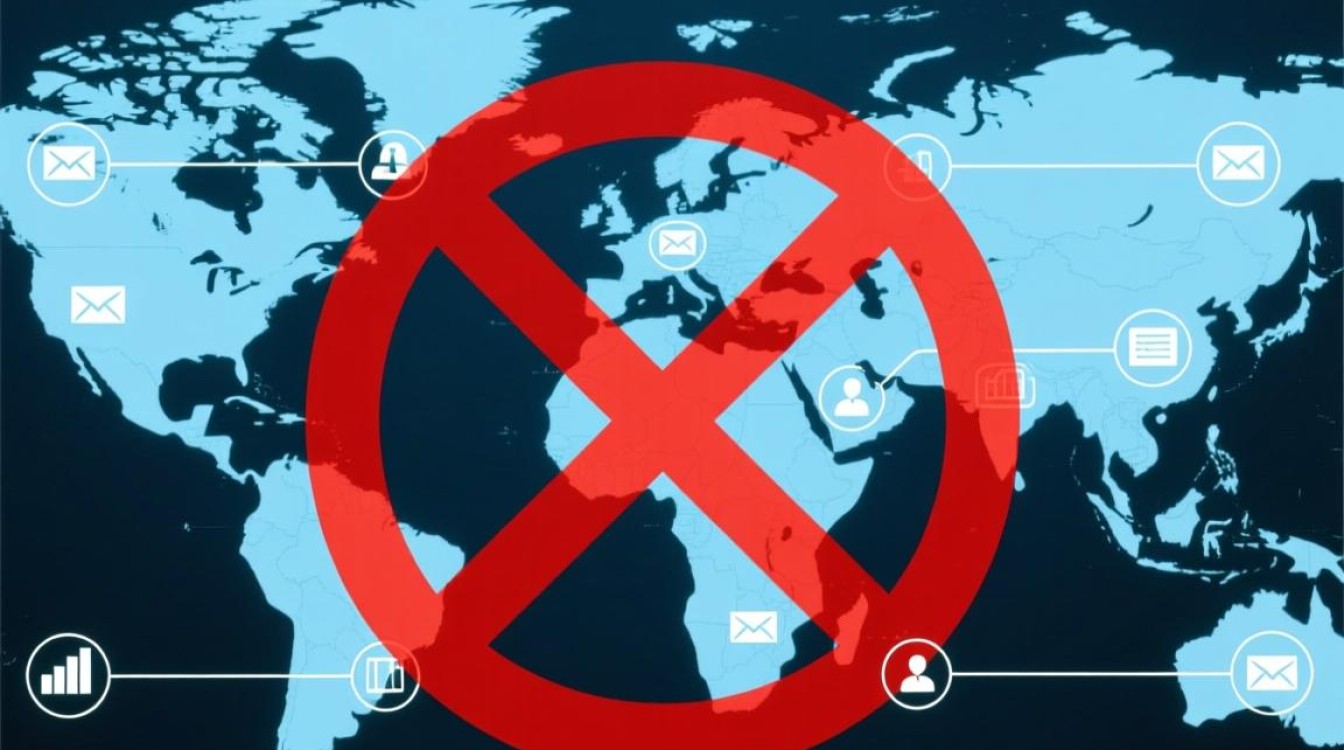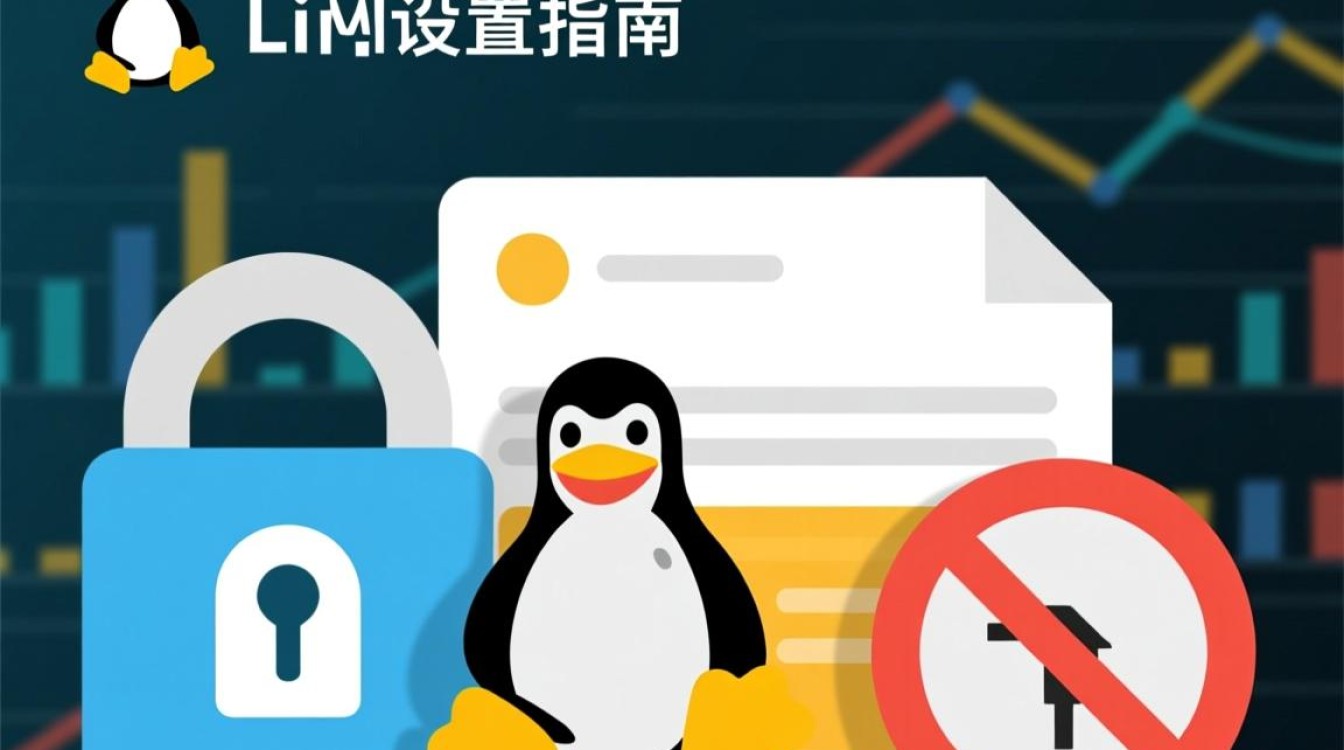在 macOS 系统中使用虚拟机时,显存管理是一个直接影响性能与稳定性的关键因素,不同于物理机直接分配硬件资源,虚拟机的显存属于虚拟化资源,其分配策略与优化技巧需要结合 macOS 的特性与虚拟机软件的机制综合考量,本文将从虚拟机显存的基本概念、分配原则、优化方法及常见问题四个方面,系统阐述如何在 Mac 上高效管理虚拟机显存,提升虚拟化体验。
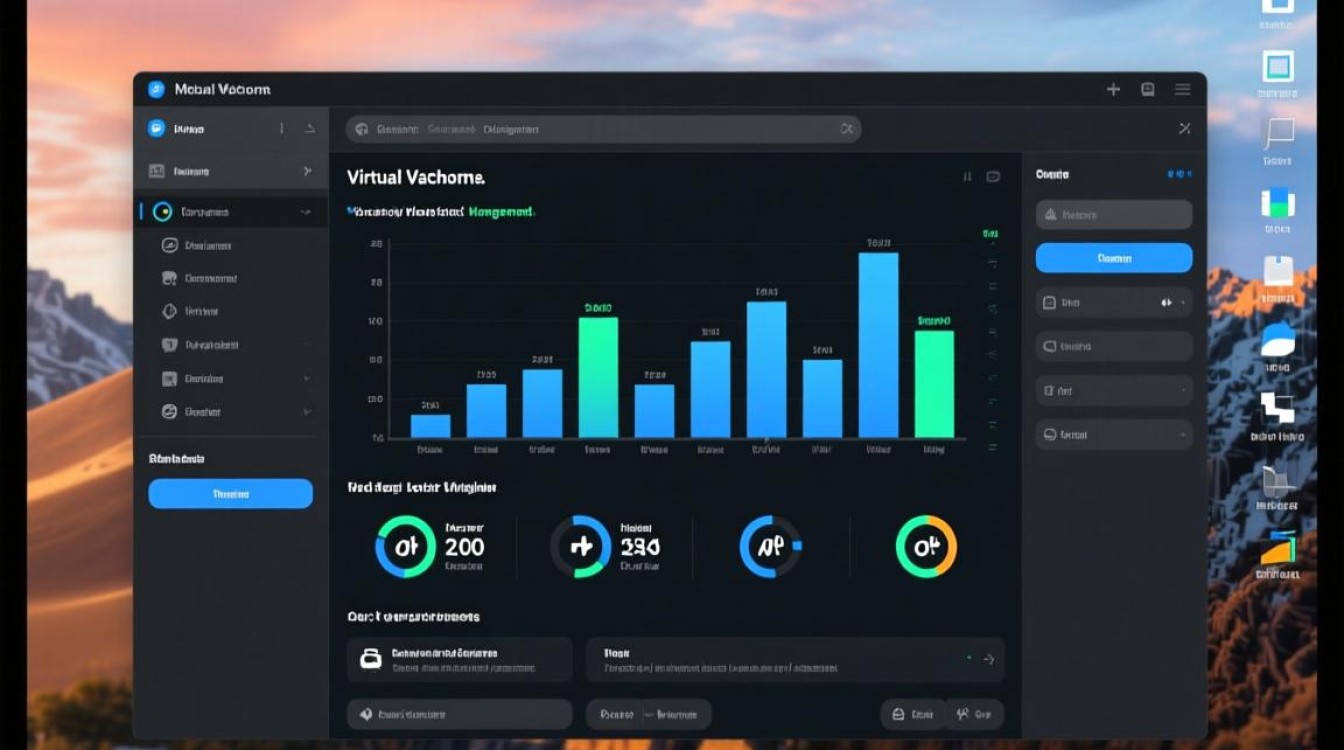
虚拟机显存:从虚拟到现实的桥梁
虚拟机的显存(VRAM)并非物理显卡的直接内存,而是通过虚拟化技术模拟出的显存资源,其作用是为虚拟机内的操作系统提供图形处理所需的临时存储空间,在 macOS 上运行虚拟机(如 Parallels Desktop、VMware Fusion 或 VirtualBox)时,宿主机的 GPU 资源会被虚拟机软件抽象化,虚拟机通过虚拟显卡驱动调用这些资源,而显存大小则决定了虚拟机能同时处理的图形任务负载。
显存不足会导致虚拟机出现画面卡顿、窗口拖影、视频播放掉帧甚至蓝屏等问题;而过大的显存分配则会占用宿主机过多内存,影响 macOS 本身及其他应用的运行效率,理解显存与宿主机资源的联动关系,是合理配置的前提。
显存分配的核心原则:按需分配,动态平衡
虚拟机显存的分配并非“越大越好”,需根据虚拟机内系统的用途、应用需求及宿主机的硬件配置综合判断,以下是几条关键分配原则:
明确虚拟机使用场景
- 基础办公与轻度使用:若虚拟机仅运行 Office 套件、浏览器或编程工具,显存分配 64MB-128MB 即可满足需求,此时虚拟显卡主要输出 2D 图形,对显存压力较小。
- 图形设计与轻度3D渲染:如使用 Photoshop、CAD 或虚拟机内运行 macOS 自带的图形工具,建议分配 128MB-256MB 显存,确保 UI 流畅度与基础图形处理能力。
- 游戏或专业3D应用:若需在虚拟机中运行 3A 游戏或 Blender 等专业软件,需分配 256MB 以上显存,并确保虚拟机软件支持 3D 加速(如 Parallels Desktop 的 DirectX 12 或 OpenGL 支持)。
结合宿主机硬件限制
Mac 的统一内存架构(Unified Memory Architecture,UMA)使得 CPU 与 GPU 共享内存,虚拟机显存的本质是从宿主机的可用内存中划拨,分配显存时需预留足够空间给 macOS:
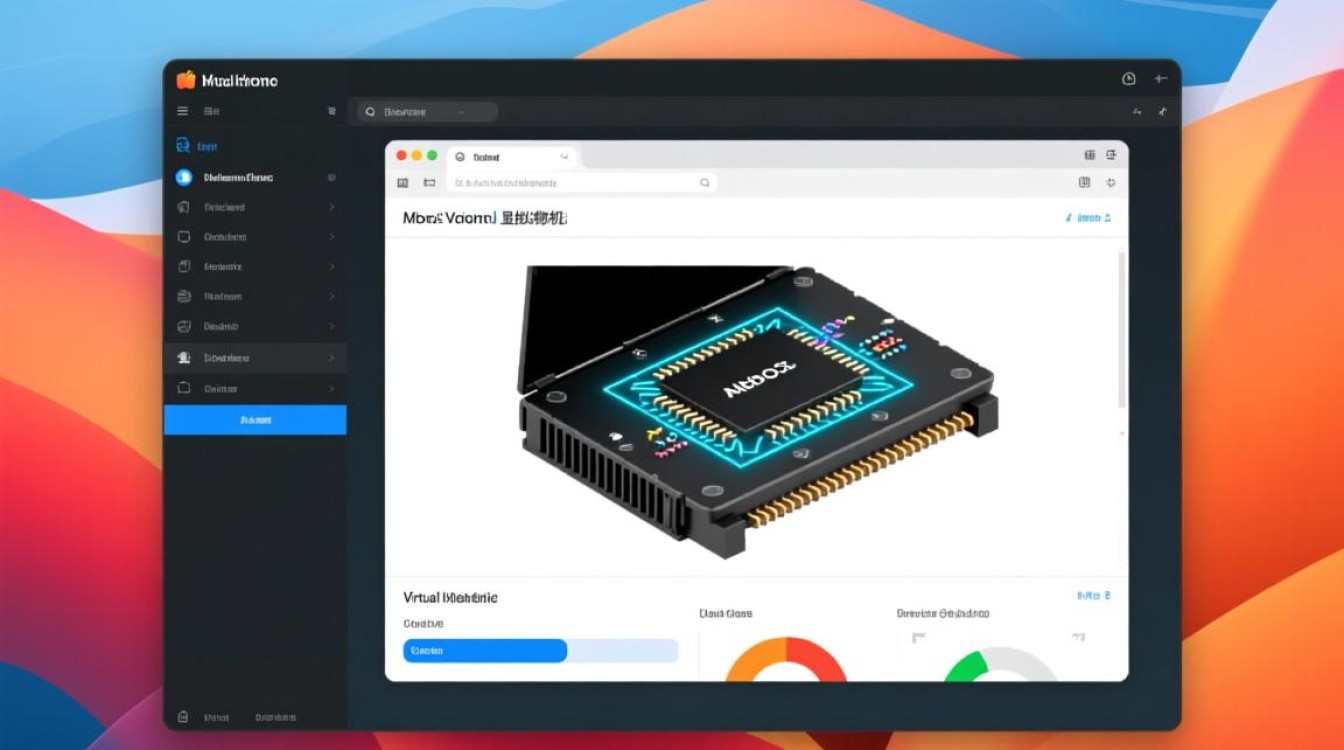
- 8GB 内存 Mac:建议虚拟机显存不超过 256MB,避免系统卡顿。
- 16GB 内存 Mac:可根据需求分配 256MB-512MB 显存,留足 8GB 给 macOS。
- 32GB 及以上内存 Mac:可大胆分配 512MB-1GB 显存,支持更重度的图形任务。
利用动态显存技术
现代虚拟机软件(如 Parallels Desktop、VMware Fusion)支持“动态显存分配”,即初始分配较小显存,根据虚拟机负载自动扩展至预设上限,初始分配 128MB,上限设为 512MB,日常办公时显存仅使用 100MB 左右,运行游戏时自动扩展至 400MB,避免资源浪费,建议开启此功能,并合理设置上限值。
显存优化技巧:从配置到实践的进阶
合理分配显存是基础,通过软件设置与系统优化进一步挖掘性能潜力,才能让虚拟机图形体验更上一层楼。
虚拟机软件层面的优化
- 启用 3D 加速:在虚拟机设置中开启“3D 加速”或“GPU 直通”功能(需虚拟机软件支持),可让虚拟机直接调用宿主机 GPU 的部分计算能力,减轻 CPU 压力,Parallels Desktop 的“Apple 芯片加速”选项能显著提升 M 系列芯片 Mac 的虚拟机图形性能。
- 调整分辨率与颜色质量:虚拟机的分辨率与颜色质量(如 32 位色)直接影响显存占用,若非必要,可将分辨率降至与宿主机一致或更低,颜色质量设为 16 位,可节省 30%-50% 显存。
- 关闭不必要的视觉效果:在虚拟机系统内(如 Windows 或 Linux)关闭“窗口动画”“透明效果”等高级视觉效果,可通过“系统属性-高级-性能设置”调整,减少显存负担。
宿主机 macOS 的协同优化
- 关闭后台图形应用:运行虚拟机时,尽量关闭 macOS 中占用 GPU 的应用(如 Final Cut Pro、Adobe Premiere),避免与虚拟机争抢资源。
- 更新虚拟机软件与系统驱动:虚拟机软件的更新通常包含 GPU 兼容性与性能优化,及时更新可解决显存分配错误或卡顿问题。
- 使用 SSD 作为虚拟机磁盘:虽然 SSD 不直接提升显存性能,但能减少磁盘 I/O 等待时间,间接改善图形应用的响应速度,尤其是涉及大量数据读写的设计类软件。
虚拟机内部系统调优
- 更新虚拟机显卡驱动:Windows 或 Linux 虚拟机需安装 VMware Tools 或 Parallels Tools,这些工具包包含专用显卡驱动,能提升图形渲染效率。
- 禁用集成显卡(如适用):在虚拟机 BIOS 中,若存在“IGPU Multi-Monitor”等选项,可尝试禁用集成显卡,强制虚拟机使用独立虚拟显卡(需宿主机支持)。
常见问题与解决方案
虚拟机提示“显存不足”怎么办?
首先检查当前显存分配是否匹配应用需求,例如运行大型游戏时显存是否低于 256MB,可通过任务管理器(Windows 虚拟机)或 top 命令(Linux 虚拟机)查看显存占用情况,若持续接近分配上限,需适当增加动态显存上限或关闭后台应用。
显存增加后虚拟机仍卡顿?
显存并非卡顿的唯一原因,需排查:
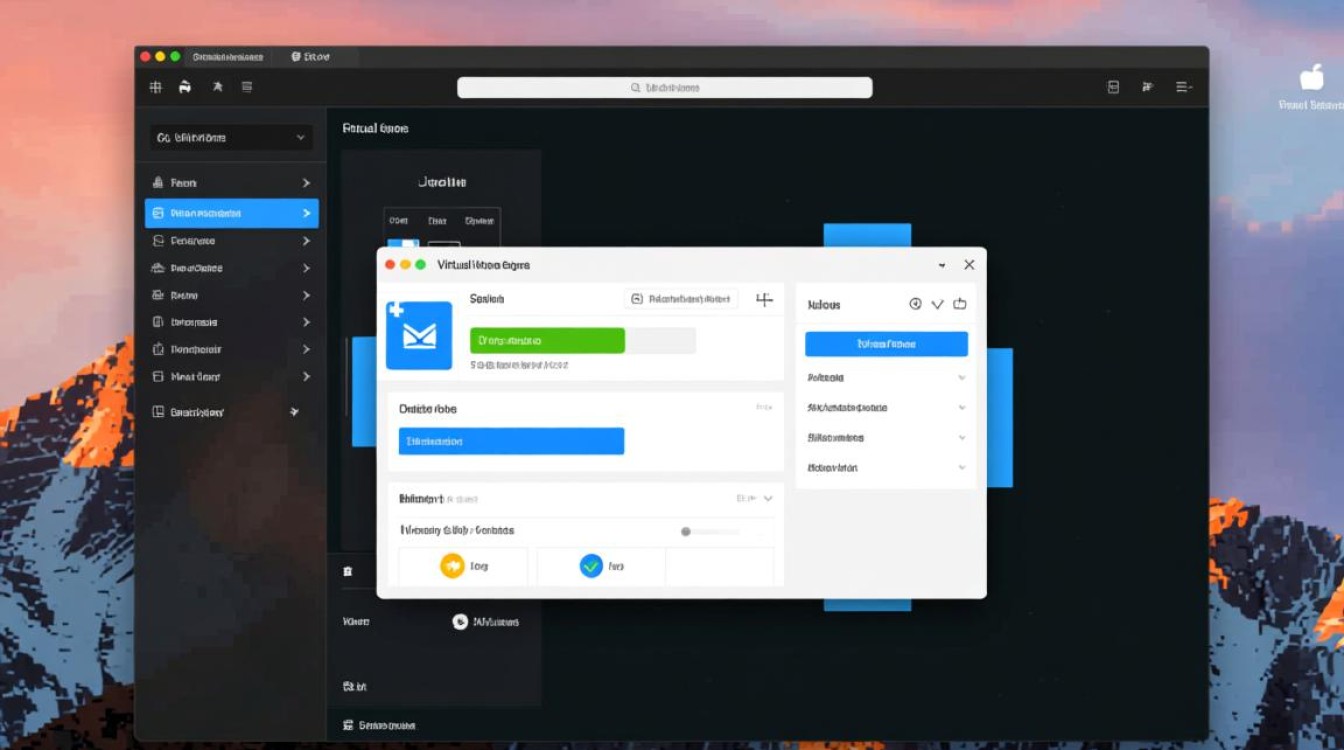
- CPU 不足:虚拟机 CPU 核心数是否过少?可增加 CPU 分配或降低虚拟机负载。
- 磁盘性能瓶颈:若虚拟机磁盘为 HDD,升级至 SSD 可显著改善。
- GPU 兼容性问题:部分老旧软件不支持虚拟化 GPU,尝试关闭 3D 加速或使用兼容模式。
Mac M 系列芯片的虚拟机显存优化
M 系列芯片的统一内存架构对虚拟机显存分配更敏感,建议:
- 使用 Parallels Desktop(对 M 系列芯片优化最好),开启“Apple 芯片加速”选项。
- 显存分配上限不超过宿主机内存的 15%(如 16GB 内存 Mac 分配 2GB 以内)。
- 避免在虚拟机中运行需要 DirectX 11/12 的游戏,M 系列芯片对 DirectX 的支持仍有限制。
虚拟机显存管理是 macOS 虚拟化体验中的“平衡艺术”,需在虚拟机需求与宿主机资源间找到最佳支点,通过明确使用场景、合理分配显存、优化软件设置及协同系统资源,用户既能避免“显存不足”的卡顿,又能防止“资源浪费”的性能损耗,随着虚拟机技术与 Mac 硬件的持续迭代,未来显存分配将更加智能化,但掌握核心原则与优化方法,始终是提升虚拟化效率的关键。